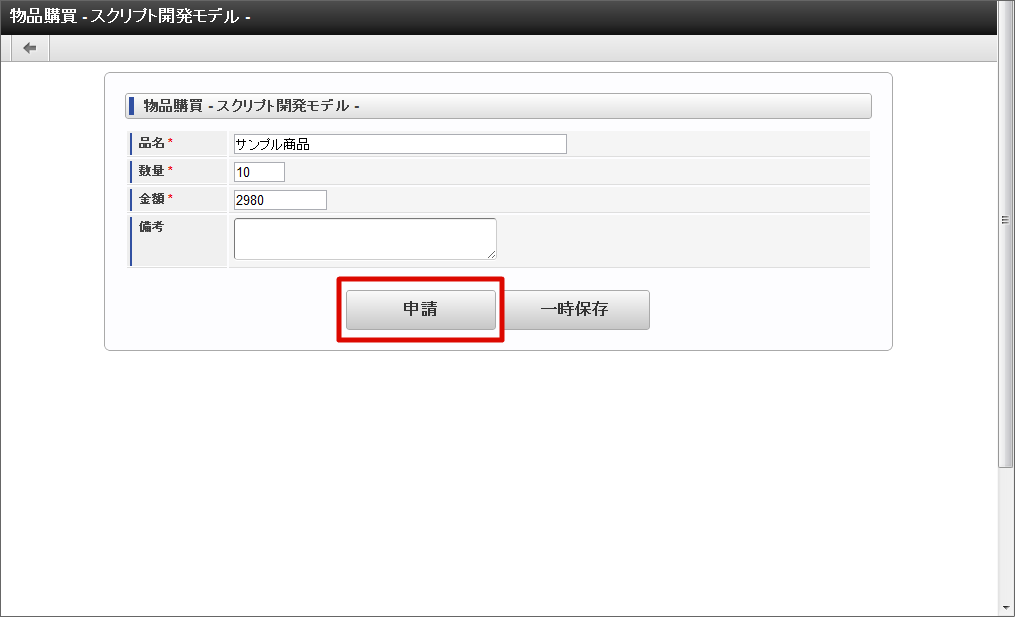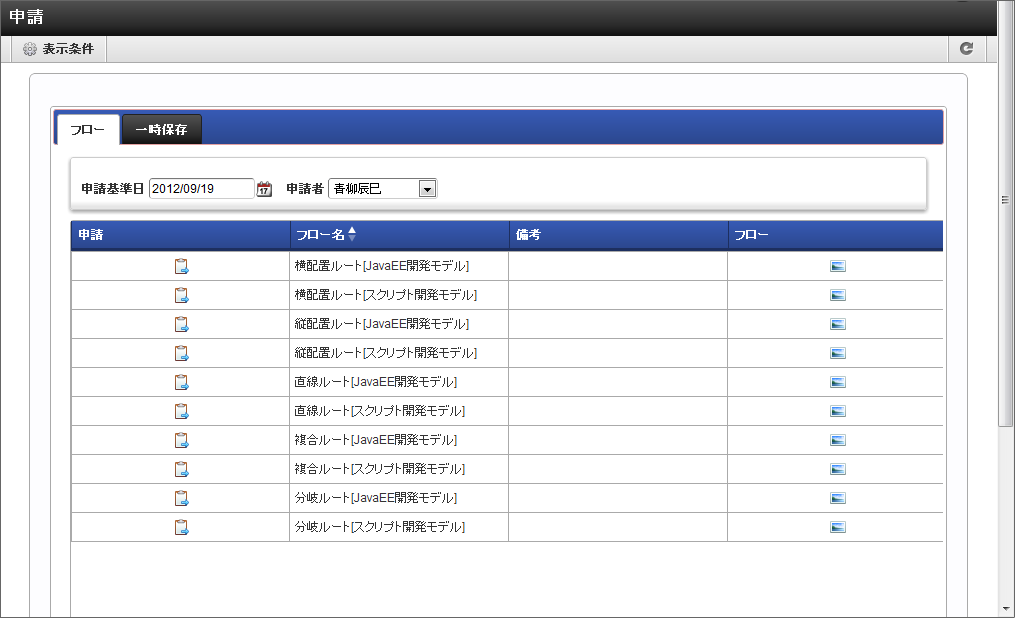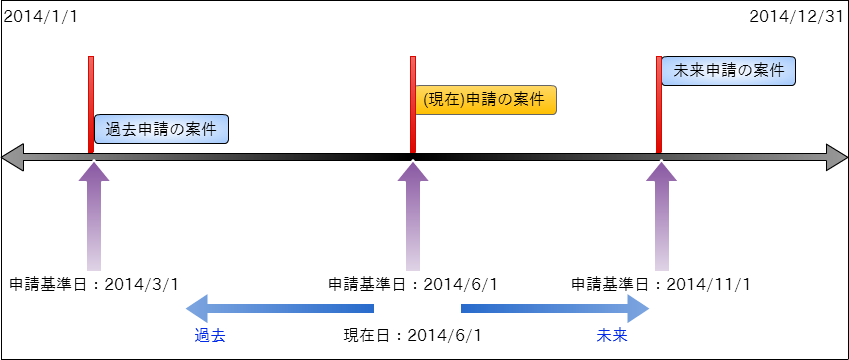7.1.1. 申請する¶
申請一覧画面から案件の申請をします。
「サイトマップ」→「ワークフロー」→「申請」をクリックします。
申請
を押下すると、フロー定義の申請内容入力画面に遷移します。
フロー名
フローの名称が表示されます。備考
フローのバージョンについての備考が表示されます。※フロー定義のバージョンで設定した備考の内容が表示されます。フロー
を押下すると、このフロー定義のフロー参照画面がポップアップ表示されます。
案件のフロー図、各ノードの処理者を確認できます。コラム
一覧画面に表示するフローの検索や、一覧に表示する項目の設定を「表示設定」から行うことができます。詳細は下記のリンク先のページを参照してください。コラム
申請基準日に現在日付と異なる日付を選択した場合、フロー定義の「対象者を展開する日」が「システム日」で設定したフローは表示されません。フロー定義の「対象者を展開する日」が「システム日」のフローを申請する場合は、現在日付で検索してください。アイコンをクリックします。
ノード名
申請対象のフロー定義における申請ノードのノード名です。タイトル横に表示されます。案件名(必須)
この案件の名称を入力します。申請者
<申請>画面で指定した、案件の申請を行うユーザの名前が表示されます。申請基準日
<申請>画面で指定した、案件の申請基準日が表示されます。担当組織(必須)
ユーザが複数の組織に所属している場合、どの組織から申請を行うかを選択します。ユーザの所属している組織のうち、申請を行う上で選択可能な組織がプルダウンで表示されます。優先度
この案件の優先度を選択します。「高」「通常」「低」から選択します。印影(必須)
印影を必要とする案件の場合、どの印影で押印するかを選択します。この項目は、印影を必要としない案件の場合、表示されません。処理画面に遷移した初期状態では、常用印が選択されています。絞込みキーワードを選択することで、特定のキーワードが設定された印影のみに絞込むことができます。詳細は、「印影設定」を参照してください。コメント
申請時のコメントを記入できます。<コメント>を押下すると、コメント記入欄が展開されます。
フロー定義上の処理者は、履歴確認画面でコメントを確認できます。添付ファイル
案件にファイルを添付できます。<添付ファイル>を押下すると、ファイル指定欄が展開されます。
フロー定義上の処理者は、添付されたファイルを開くことができます。また、フロー定義でノードに対して設定された権限によっては、添付ファイルの追加や削除を行うことができます。根回しメール
根回しメールを送信できます。根回しメールは、システム標準で用意されているテンプレートに従って作成されます。<根回しメール>を押下すると、メール設定欄が展開されます。[申請]ボタンを押下した時点で、送信されます。
コラム
ユーザのタイムゾーンによっては表示される「申請基準日」が異なるケースがあります。
代理申請などを行う場合、申請する案件によって「申請基準日」を変更してから申請する必要があります。
コラム
申請基準日
通常は申請基準日に現在日付を指定することによって、今申請できる内容で案件を申請できます。
申請一覧の画面で申請基準日を変更することによって、過去や未来の日付を基準としたフロー定義、コンテンツ定義、ルート定義による申請を行うことができます。
案件を過去の日付で申請することを「過去申請」と呼びます。
案件を未来の日付で申請することを「未来申請」と呼びます。
※申請基準日についての詳細は、「 IM-Workflow 仕様書 」を参照してください。